最近では、電子サインの導入を検討する企業や個人事業主も増えてきました。ですが、「電子サインってどうやったらサインできるの?」「おすすめのツールが知りたい」「具体的なメリットってなに?」と感じている方も多いでしょう。
今回はPDFファイルに署名する方法や必要なツール、PDFで電子サインするメリットについて紹介します。
PDFでの電子サインの作り方

電子サインとは、パソコンやタブレット端末、スマートフォンなどのデバイスに契約書を表示し、タッチペンや指などでサインする方法です。ここでは、代表的な電子サインを作成する2つの方法をご紹介します。
1. ペンタブレットを利用
画面タッチに対応しているデバイスの液晶画面はタッチペンや指を使ってPDFの書面にサインすることが可能です。画面タッチの対応していないPCの場合は、ペンタブレットを接続すると同じように操作することができます。
デバイスとワイヤレス接続ができるタブレットがおすすめです。最近では、1万円未満でも購入可能なものもあり、導入費用を安く抑えることができます。
筆圧感知機能に対応した製品であれば、筆圧を変えながら書くことで手書きのサインのように書くことができます。操作には慣れが必要なため、練習してから書くと良いでしょう。
⭐ 合わせて読みたい
PDFを切り抜きする方法とは?:詳しくはこちらをご確認ください!
2. 受信機搭載の電子ペンタブレットを利用
ノートパソコンの液晶画面をタッチパネルとして利用できる電子ペンタブレットは1万円程度で購入することが可能です。
小型の受信機をノートパソコンの画面上部に取り付けて、専用のタッチペンを使用することで、タッチパネルシステムに変換し、筆記内容を液晶画面に直接書き込むことができるようになります。
ボールペン芯タイプのペン芯に変更して、受信機をノートなどの上に移動させると、ノートにペンで書いた内容をPC画面に表示することも可能になります。
PDFに署名するメリットとは?
ここでは、PDFに電子サインで署名する3つのメリットについてご紹介します。
1. 契約書を電子データ化できる
契約書は一定期間保存するように法律で義務付けられています。従来の紙の契約書の場合、原本をファイリングし、キャビネットなどに施錠して保管しておく場合が多いでしょう。しかし、保管しておくスペースがない企業や、ファイリング作業や必要な文書を探す面倒な作業に頭を悩ませていた方も少なくありません。
契約書を電子データ化し、署名も電子サインで行うことで、契約書はクラウド上でデータとしてまとめ管理することが可能です。検索機能を利用すれば目的の契約書を簡単に見つけることができますし、書類の紛失や劣化、保存方法を決めたり、管理者を建てる必要もなくなります。

2. 収入印紙代が削減される
法律により、紙の契約書には収入印紙を貼ることが義務付けられています。税額は契約金の大きさや契約の種類ごとに異なり、1件あたり200円から数十万円かかるものもあります。建設業や工事業、運送業などのように多くの請負契約を結ばなくてはならない企業は、1件の金額がそこまで高額ではなくても、大きな負担になります。
電子契約に切り替えると、契約書が法律上「課税物件に掲げる文書」ではなくなるため、収入印紙を貼る必要がなくなります。収入印紙を貼り忘れた場合、「納税を怠った」と見なされてしまい、本来の納税額の3倍あまりを徴収されてしまいます。電子データ化することで、そういったリスクも未然に防ぐことができるのです。
3. 契約業務スピードがアップする
紙の契約書の場合、契約書を印刷して製本する→契約書に収入印紙を貼る→封筒に宛名を記入する→契約書を封筒に封入する→郵便局に行って投函するといったように様々な工程が必要になります。
一方、電子契約はインターネットを経由してやり取りが可能です。印刷や製本、宛名書き、封入や投函に行くなどの作業は不要で、その分別の作業に取り組むことができます。また、印刷時のインク代や印刷代、郵送費などの事務コストも省くことができます。
PDF署名の注意点
PDFに電子サインで署名するのはとても便利な方法ですが、注意するべき点もあります。ここでは、3つの注意点をご紹介します。
1. 電子署名・電子証明書に対応していない
PDFの電子サインツールを利用すると簡単に電子サインを行うことができます。個人的なやり取りや企業間における簡単な取引であれば問題ありませんが、電子証明書が費用になるような公的な契約文書の場合には、デジタルID発行者にIDの発行を依頼する必要があります。認証局では、署名者の身元を保証してくれるのです。電子サインツールを有料版にアップグレードすると、それらの機能が利用できるものもあるので、事前に確認しておくと良いでしょう。
2. セキュリティ対策の確認
会社の重要文書に電子サインを利用する場合には、セキュリティ面をしっかりと確認しておかなければなりません。電子データは多くの場合、サービス提供側のサーバーに保存されています。そのため、外部に情報が流出しない対策や、データの暗号化・保護などのサイバー攻撃対策、万が一の事態に備えてデータのバックアップがされているかなどを事前に確認してから利用するようにしましょう。
電子署名やファイルに不正なアクセスがないことを証明するためには、タイムスタンプ付きのデータを確認する必要があります。無料版のサービスでは、タイムスタンプが利用できない場合もあるため注意しなければなりません。
3. 電子契約可能件数に制限がある
無料の署名ツールや、サービスによってはひと月に利用できる電子契約可能件数に制限があるものもあります。ご自身の使用頻度を事前に確認し、十分に利用が可能かどうか確認した上で導入するようにしましょう。
PDFの署名におすすめのツールをご紹介
ここでは、PDFファイルに署名するのにおすすめのツールをご紹介します。
PDF Reader
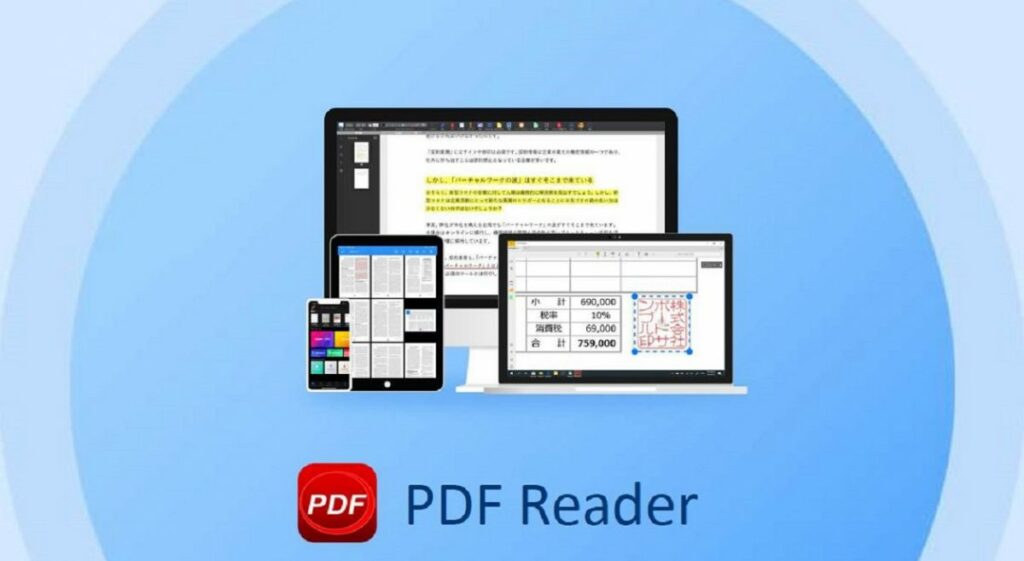
KdanのPDF Readerはテキストの追加へ変更、ファイルの変換や分割・結合など、豊富な機能が搭載されたPDF編集アプリです。PDFファイルに手書きのサインを追加したり、印鑑の画像を挿入して電子文書にサインすることも可能です。
契約書や発注書などの便利なテンプレートも多く、日頃からドキュメントを作成する機会の多い方はそれらを使って効率的に作成することができます。
PDF Readerは全デバイスに対応しており、MacやWindowsのPCはもちろん、iPhoneやAndroidなどのスマートフォンや、iPadなどのタブレット端末にも対応しています。
外出先やお客様先で電子サインをしたり、在宅ワークなどが多い方でもデバイスの違いを気にすることなく利用できて便利です。
DropboxやBox、Google Driveなどの様々なストレージサービスとも連携が可能で、作成した文書をクラウド上で管理することができ、いつでもどこでも閲覧・編集することができます。
複数の担当者から署名を貰う必要のある書類の場合には、高機能でセキュリティ性の高い電子サインアプリKdanのDottedSignもおすすめです。
PDF Readerを無料で使ってみる:iOS .Mac.Windows
PDF Readerの署名方法を紹介
ここでは、KdanのPDF Readerで署名する方法をご紹介します。PDF Readerは全デバイスに対応し、初心者でも直感的に操作できるデザインで誰でも簡単に利用することができます。
Mac PCの場合
- PDF Readerを起動し、左上の「開く」をクリックします。
- 署名したいPDFファイルを選択します。
- 「注釈」をクリックし、「署名」のアイコンをクリックします。
- ポップアップ画面が表示されます。
「キーボード」を選択すると、署名を入力することができます。
「トラックパッド」を選択すると、手書きで署名を追加できます。
「画像」を選択すると、印鑑の画像を挿入することができます。
(マイサインに自分の署名を登録しておくと、毎回書く手間を省くことができます。)
- 「保存&適用」をクリックすると、PDFファイルに署名が追加されます。
- 位置や大きさを調整し、ファイルを保存します。
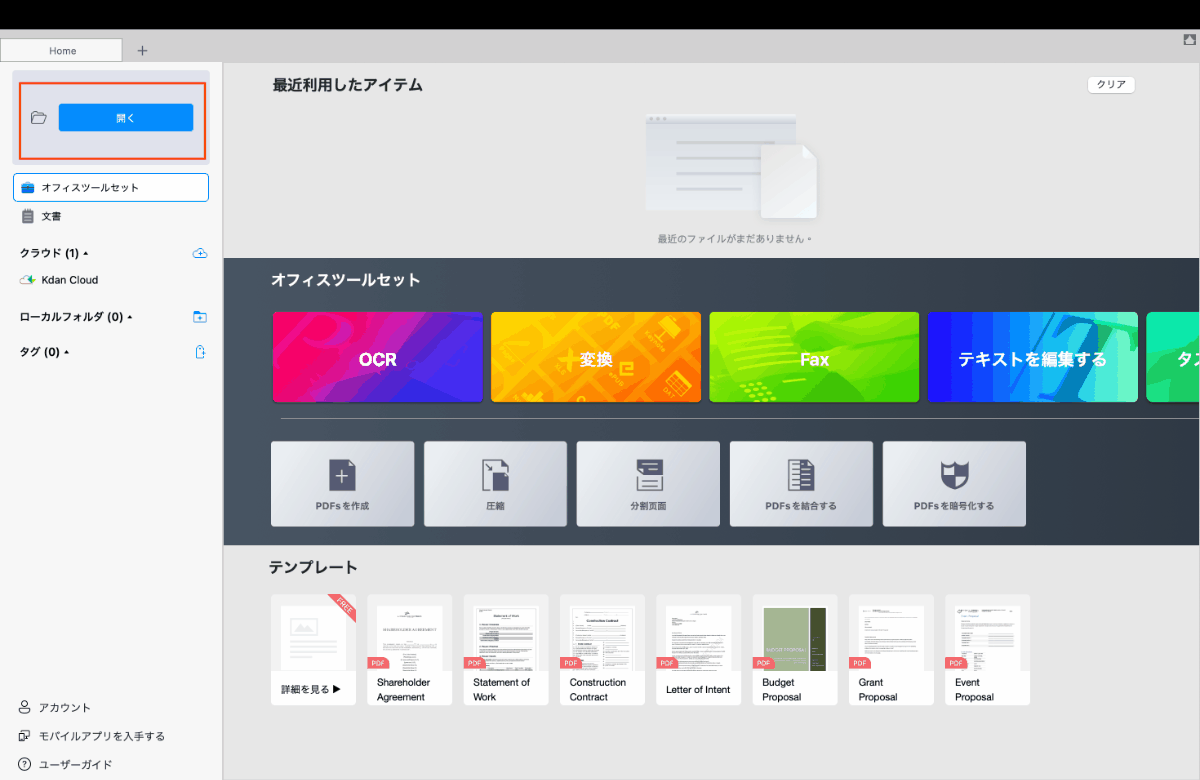
iPhone/iPadの場合
- PDFファイルをPDF Readerで開きます。
- 画面下のツールバーを左にスクロールし、「署名」アイコンをタップします。(もしくは、画面を長押しするとツールバーが表示され、「署名」をタップ)
- 登録済みのサインを選択または、「サイン作成」をタップします。
- タッチペンまたは指を使って署名を書きます。
- 「イメージ完了」をタップすると、サインが登録されます。
- 適用したいサインを選択します。
- 位置や大きさを調整し、ファイルを保存します。
WindowsのパソコンやAndroidのスマートフォンなどの場合、ボタンの配置などが多少異なりますが、基本的な操作方法は同様です。
⭐ おすすめ記事
PDFの向きを変えて保存する方法を紹介とは?:詳しくはこちらをご確認ください!
業務効率化ツール「PDF Reader」
- PDFのテキストを自由に編集
- スキャン & OCR機能
- スライドショーモード
最高のPDFリーダーを、全てのデバイスに
無料お試しPDF 署名:まとめ
いかがでしたか?契約書を電子データ化して署名することで事務コストが大幅に削減でき、作業スピードも上がるため、多くのメリットがあります。一方で、重要な書類に利用する場合には、セキュリティ面や電子契約可能件数など、注意すべき点もいくつかあります。今回ご紹介した、PDFファイルに署名するのにおすすめのツールなども参考にしながら、ぜひあなたに合った最適なツールを選んでみてください。

